ผู้ใช้ Windows หลายคนได้รับไฟล์ “ ดิสก์มีพื้นที่ไม่เพียงพอที่จะแทนที่คลัสเตอร์ที่ไม่ถูกต้อง” เกิดข้อผิดพลาดขณะพยายามเรียกใช้ CHKDSK บนไดรฟ์ ผู้ใช้ที่ได้รับผลกระทบส่วนใหญ่รายงานว่าพวกเขาพยายามทำขั้นตอนนี้ซ้ำหลายครั้ง แต่ผลลัพธ์สุดท้ายก็เหมือนเดิมเสมอ ปัญหานี้ไม่ได้เกิดขึ้นเฉพาะกับ Windows บางเวอร์ชันเนื่องจากพบในทุกเวอร์ชันรวมถึง Windows 7, Windows 8 และ Windows 10

ดิสก์ไม่มีพื้นที่เพียงพอที่จะแทนที่คลัสเตอร์ที่ไม่ดี
อะไรเป็นสาเหตุของปัญหา“ ดิสก์มีพื้นที่ไม่เพียงพอที่จะแทนที่คลัสเตอร์ที่ไม่ดี”
ก่อนอื่นคุณต้องเข้าใจว่าพื้นที่ 'ว่าง' ที่ยูทิลิตี้ CHKDSK อ้างถึงนั้นแตกต่างจากพื้นที่ดิสก์ทั่วไป ฮาร์ดดิสก์ทุกตัวมีพื้นที่พิเศษที่ไม่ได้จัดสรรซึ่งจะใช้ในสถานการณ์เหล่านั้นที่ต้องเปลี่ยนเซกเตอร์เสีย
แต่ละเซกเตอร์ (บนฮาร์ดแวร์ที่กำหนด) จะถูกกำหนดหมายเลขของตัวเอง ในตอนท้ายของไดรฟ์มีภาคเสริมบางส่วนที่ไม่ได้ระบุหมายเลข ภาคเสริมเหล่านี้ถูกใช้ในกรณีเหล่านั้นเมื่อเซกเตอร์เสียและจำเป็นต้องเปลี่ยน
CHKDSK แก้ไขเซกเตอร์เสียโดยการลบหมายเลขออกจากเซกเตอร์เสียและกำหนดให้กับเซกเตอร์ที่ไม่มีตัวเลข หากยูทิลิตี้นี้แสดงข้อความ“ ดิสก์ไม่มีพื้นที่เพียงพอที่จะแทนที่คลัสเตอร์ที่ไม่ดี” ข้อผิดพลาดเป็นไปได้มากที่สุดเนื่องจากจำนวนเซกเตอร์เสียที่ระบุมีมากกว่าจำนวนเซกเตอร์พิเศษ
เราตรวจสอบปัญหานี้โดยการดูรายงานผู้ใช้ต่างๆและกลยุทธ์การซ่อมแซมที่พวกเขาใช้เพื่อแก้ไขข้อผิดพลาด CHKDSK นี้ จากการค้นพบของเรามีสถานการณ์ทั่วไปหลายอย่างที่อาจทำให้เกิดข้อความแสดงข้อผิดพลาดนี้ใน CHKDSK:
- ข้อผิดพลาดนี้เกิดจากดิสก์ขัดข้อง - คุณอาจพบปัญหานี้โดยเฉพาะหลังจากเกิดปัญหาดิสก์ขัดข้องที่เกิดจากการสูญเสียพลังงานหรือการปิดเครื่องโดยไม่คาดคิด หากเป็นเช่นนั้นให้รออย่างอดทนในขณะที่การสแกน CHKDSK เสร็จสิ้นเพื่อให้แน่ใจว่าไดรฟ์ที่เหลือของคุณเรียบร้อยดี
- ฮาร์ดดิสก์ไดรฟ์ล้มเหลว - โดยทั่วไปแล้วเซกเตอร์ที่ล้มเหลวหลาย ๆ ส่วนเป็นสัญญาณว่าไดรฟ์ของคุณล้มเหลว หาก CHKDSK หรือยูทิลิตี้ที่คล้ายกันสามารถค้นหาเซกเตอร์เสียใหม่ ๆ ได้อย่างสม่ำเสมอมีโอกาสสูงที่ฮาร์ดไดรฟ์ของคุณจะใช้งานไม่ได้ในอนาคตอันใกล้ ขอแนะนำให้สำรองข้อมูลและการเปลี่ยนไดรฟ์หากใช้สถานการณ์นี้โดยเฉพาะ
สำคัญ: ฮาร์ดไดร์เวอร์ได้รับการออกแบบในลักษณะที่ไม่ควรใช้ภาคเสริมในช่วงอายุการใช้งานที่แนะนำ (~ 5) หากฮาร์ดแวร์ของคุณใหม่กว่ามากแสดงว่ามีบางอย่างสร้างเซกเตอร์เสียจำนวนมากในไดรฟ์ของคุณอย่างชัดเจน ในกรณีนี้เราขอแนะนำให้คุณสร้างข้อมูลสำรองเพื่อหลีกเลี่ยงการสูญหายของข้อมูล
หากคุณกำลังมองหาวิธีที่จะช่วยให้คุณไปที่ด้านล่างของ “ ดิสก์มีพื้นที่ไม่เพียงพอที่จะแทนที่คลัสเตอร์ที่ไม่ถูกต้อง” บทความนี้จะให้ขั้นตอนการแก้ปัญหาต่างๆแก่คุณ ด้านล่างนี้คุณจะพบชุดวิธีการที่ผู้ใช้รายอื่นที่อยู่ในสถานการณ์คล้ายกันใช้เพื่อแก้ไขปัญหานี้ได้สำเร็จ
วิธีที่ 1: รอให้กระบวนการเสร็จสมบูรณ์
หากคุณได้รับ ' ดิสก์ไม่มีพื้นที่เพียงพอที่จะแทนที่คลัสเตอร์ที่ไม่ดี” ข้อผิดพลาดอย่ารีบปิด CHKSKD และขัดจังหวะกระบวนการ ยูทิลิตี้จะพยายามซ่อมแซมไดรฟ์ต่อไปดังนั้นจึงยังมีโอกาสที่ปัญหาจะได้รับการแก้ไขเมื่อสิ้นสุดการสแกนนี้
อย่างไรก็ตามโปรดทราบว่ากระบวนการนี้จะใช้เวลาสักครู่ (โดยเฉพาะอย่างยิ่งหากไดรฟ์ของคุณมีเซกเตอร์จำนวนมากให้เปลี่ยน) ดังนั้นโปรดเตรียมรอ 4+ ชั่วโมง
ในกรณีที่กระบวนการเสร็จสมบูรณ์และยูทิลิตี้ CHKDSK ยังไม่สามารถแก้ไขเซกเตอร์เสียได้ให้เลื่อนลงไปที่วิธีการถัดไปด้านล่าง
วิธีที่ 2: ใช้ Victoria เพื่อสร้างกลุ่มที่ไม่ดีขึ้นมาใหม่
ด้วยความโชคดีคุณอาจพบว่าแม้ว่า CHKDSK ไม่สามารถแก้ไขบางส่วนของฮาร์ดไดรฟ์ของเซกเตอร์เสียได้ แต่ไดรฟ์ที่เหลือก็ยังคงเชื่อถือได้ มีวิธีการแยกที่เชื่อถือได้วิธีหนึ่งที่จะช่วยให้คุณสร้างเค้าโครงพาร์ติชันในลักษณะที่เซกเตอร์เสียจะไม่เป็นส่วนหนึ่งของพาร์ติชันอีกต่อไป
มีผลิตภัณฑ์ซอฟต์แวร์แบบชำระเงินจำนวนมากที่จะช่วยให้คุณทำสิ่งนี้ได้ แต่เราจะใช้ทางเลือกฟรีที่จะทำงานได้ดีเช่นกัน (ด้วยการกำหนดค่าเพิ่มเติมเล็กน้อย) Victoria เป็นฟรีแวร์ที่จะตรวจจับและแก้ไขเซกเตอร์เสียจากฮาร์ดไดรฟ์หรือฮาร์ดไดรฟ์ภายนอกของคุณ (แบบดั้งเดิมหรือ SSD)
วิธีการติดตั้งและใช้ Victoria เพื่อสร้างและใช้คลัสเตอร์ที่ไม่ถูกต้องมีดังนี้
- ดาวน์โหลดไฟล์เก็บถาวรด้วย Victoria เวอร์ชันล่าสุด คุณจะสามารถค้นหาได้ในไดเรกทอรีดาวน์โหลดต่างๆ แต่เราแนะนำให้คุณดาวน์โหลดเวอร์ชันที่เก่ากว่า 4.2 นี่คือลิงค์ดาวน์โหลดบางส่วน:
MajorGeeks
ซอฟพีเดีย
นุ่ม - เมื่อดาวน์โหลดไฟล์เก็บถาวรแล้วให้ใช้ยูทิลิตี้เช่น WinZip หรือ 7-Zip เพื่อแยกเนื้อหาลงในโฟลเดอร์ที่ใช้งานได้
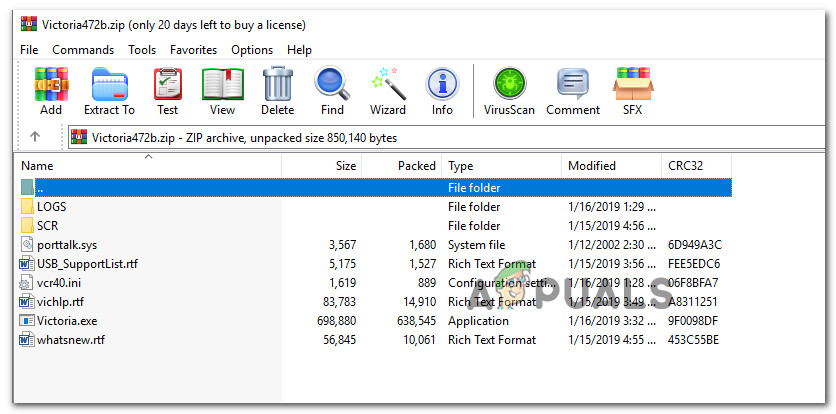
แยกโปรแกรมฟรีแวร์ Victoria
- คลิกขวาที่ Victoria.exe แล้วเลือก เรียกใช้ในฐานะผู้ดูแลระบบ เพื่อให้แน่ใจว่าโปรแกรมมีสิทธิ์ระดับผู้ดูแลระบบ
- ก่อนอื่นให้เลือกฮาร์ดไดรฟ์ที่เป็นสาเหตุของ“ ดิสก์ไม่มีพื้นที่เพียงพอที่จะแทนที่คลัสเตอร์ที่ไม่ดี” ข้อผิดพลาดโดยไปที่ มาตรฐาน และเลือกไดรฟ์จากแผงด้านขวามือ
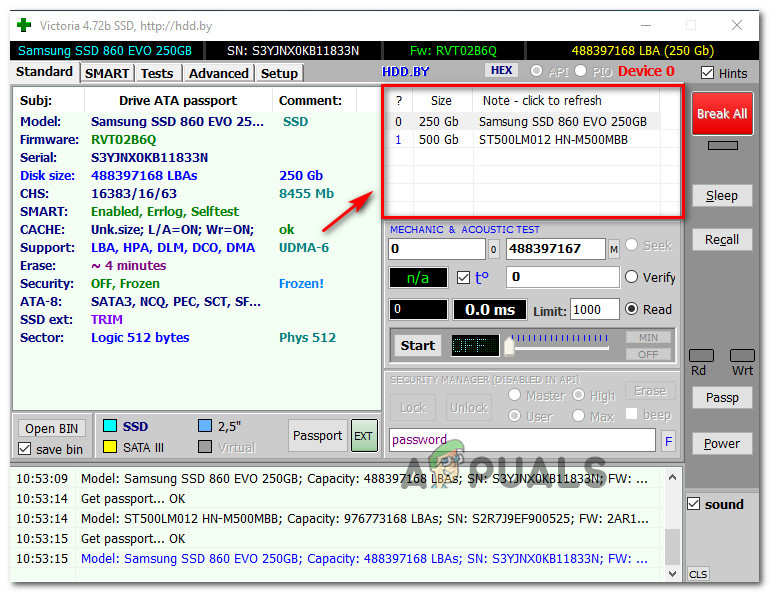
การเลือก HDD ที่เป็นสาเหตุของปัญหา
- ไม่ไปที่แท็บอัจฉริยะแล้วคลิกปุ่มรับสมาร์ทเพื่อวิเคราะห์อย่างละเอียดเกี่ยวกับสิ่งที่เกิดขึ้นกับไดรฟ์ของคุณ ตอนนี้มีสองสิ่งที่เราต้องพิจารณาในขณะที่เราอยู่ที่นี่ หลังจากการวิเคราะห์เสร็จสิ้นให้ตรวจสอบไฟล์ จำนวนเซกเตอร์ที่จัดสรรใหม่ หากตัวเลขสูงกว่า 10 เป็นที่ชัดเจนว่าข้อผิดพลาดไม่ได้เป็นผลบวกที่ผิดพลาดและคุณกำลังจัดการกับเซกเตอร์เสีย ตรวจสอบสถานะของไดรฟ์ของคุณด้วย (ใกล้กับไฟล์ รับ SMART ปุ่ม) - หากสถานะเป็น ดี โอกาสที่คุณจะสามารถแก้ไขปัญหาและใช้ HDD ต่อไปได้
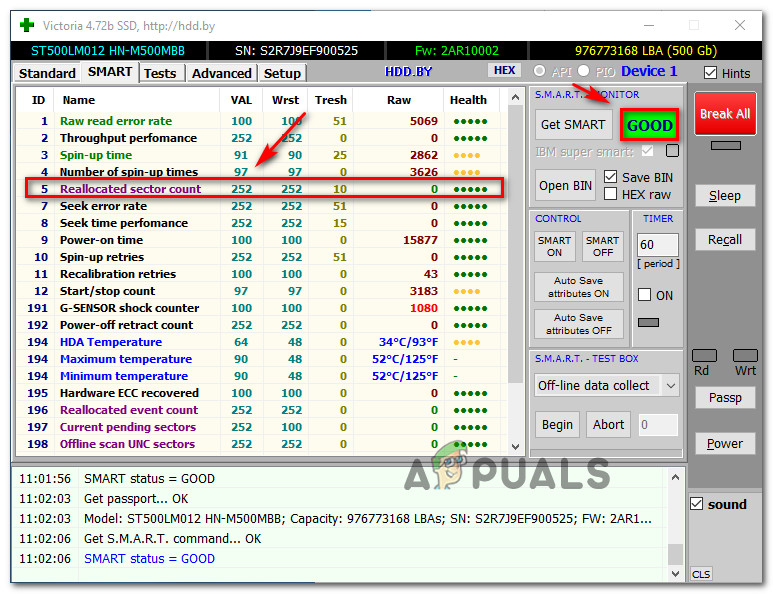
ตรวจสอบหลักฐานของเซกเตอร์เสียบน HDD ของคุณด้วย Victoria
บันทึก: โปรดทราบว่าฟังก์ชัน SMART จะไม่ทำงานกับไดรฟ์ USB
- เลื่อนไปที่ไฟล์ การทดสอบ และคลิกที่ สแกน ในการสแกนเริ่มต้นการสแกนไดรฟ์ของคุณเพื่อหาปัญหา โดยค่าเริ่มต้นยูทิลิตี้จะได้รับการกำหนดค่าให้ครอบคลุมไดรฟ์ทั้งหมด แต่คุณสามารถปรับไฟล์ เริ่ม LBA และ สิ้นสุด LBA แอตทริบิวต์เพื่อเน้นการค้นหาหากคุณทราบว่าเซกเตอร์เสียอยู่ที่ใด
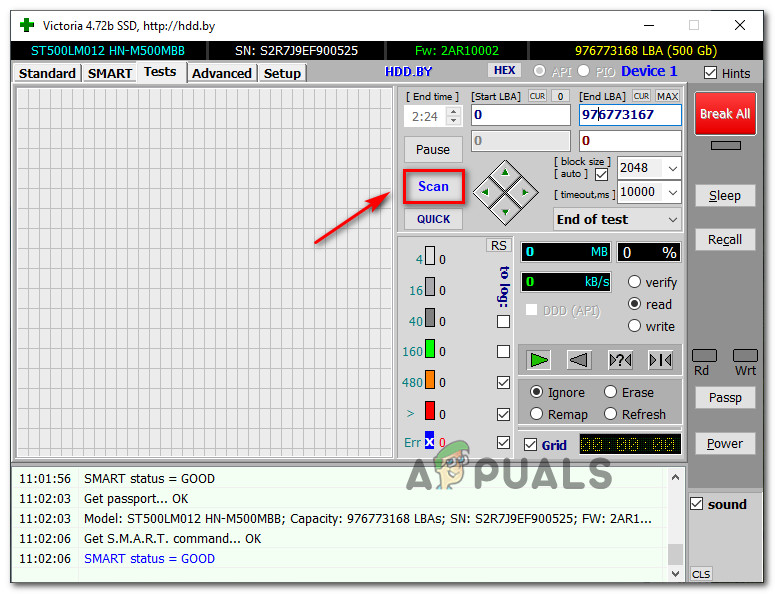
การสแกนหากลุ่มที่ไม่ดีกับ Victoria
บันทึก: คุณยังสามารถใช้ไฟล์ สแกนอย่างรวดเร็ว แต่เราไม่แนะนำให้คุณใช้มันเนื่องจากอาจไม่รู้จักเซกเตอร์เสียบางส่วน
- เมื่อการสแกนอยู่ระหว่างดำเนินการให้ไปที่เมนูด้านล่างความเร็วในการเขียนและเลือกไฟล์ ทำการแมปใหม่ สลับจากรายการ โหมดนี้จะช่วยให้มั่นใจได้ว่าโปรแกรมจะแทนที่เซกเตอร์เสียด้วยเซ็กเตอร์ที่ดีจากพื้นที่สงวนไว้ของไดรฟ์
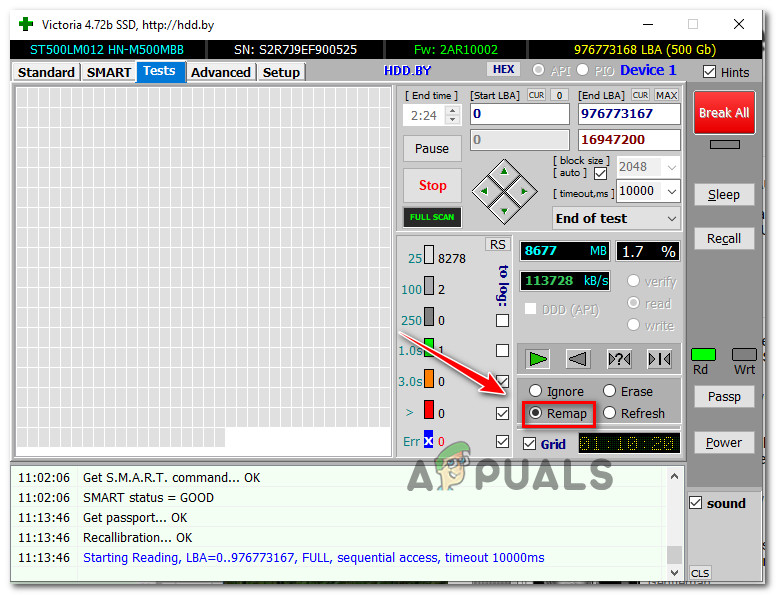
รีแมปเซกเตอร์เสีย
- เมื่อการสแกนเสร็จสิ้นให้ปิด Victoria และเรียกใช้การสแกน CHKDSK อีกครั้งเพื่อดูว่าปัญหาได้รับการแก้ไขหรือไม่ หากคุณยังคงพบปัญหาเดิมให้เปิด Victoria gain แล้วทำการสแกนอีกครั้ง (ดังแสดงในขั้นตอนที่ 7) แต่คราวนี้ให้เลือก รีเฟรช การดำเนินการนี้จะซ่อมแซมส่วนใด ๆ ที่เสียหายในระดับซอฟต์แวร์
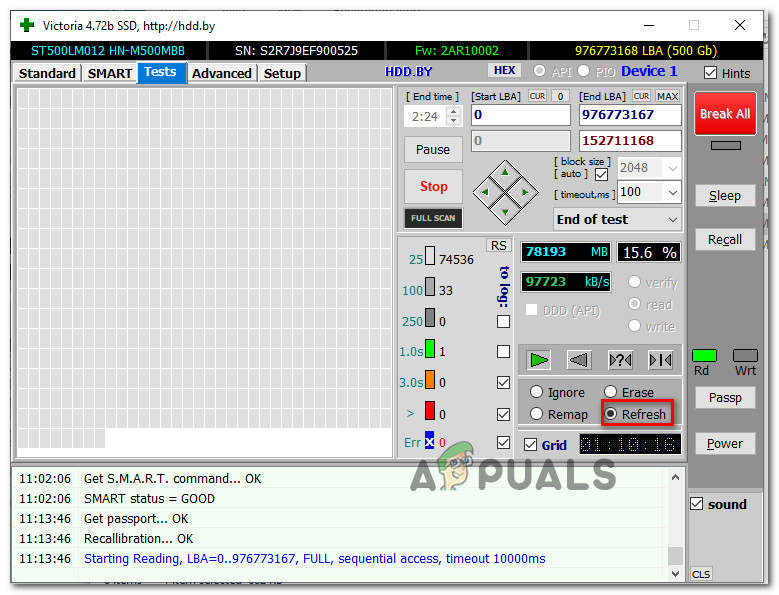
การซ่อมแซมส่วนที่เกี่ยวข้องกับซอฟต์แวร์
- รีสตาร์ทคอมพิวเตอร์และดูว่าไฟล์ “ ดิสก์มีพื้นที่ไม่เพียงพอที่จะแทนที่คลัสเตอร์ที่ไม่ถูกต้อง” ยังคงเกิดข้อผิดพลาดในการสแกน CHKDSK ครั้งถัดไป
หากคุณพบว่าวิธีนี้ยังคงเกิดขึ้นให้เลื่อนลงไปที่วิธีถัดไปด้านล่าง
วิธีที่ 3: สำรองข้อมูลไดรฟ์ของคุณและเปลี่ยนไดรฟ์ที่ล้มเหลว
หากวิธีการข้างต้นไม่อนุญาตให้คุณแก้ไขข้อความแสดงข้อผิดพลาดแสดงว่าฮาร์ดไดรฟ์ของคุณล้มเหลว หากทั้งยูทิลิตี้ CHKDSK และ Victoria ไม่สามารถแทนที่เซกเตอร์เสียด้วยเซกเตอร์พิเศษได้แสดงว่าคุณมีเซกเตอร์ที่เสียหายจำนวนมากอย่างน่าตกใจ
ปัญหานี้คือคุณไม่สามารถหยุดดิสก์ที่ล้มเหลวได้อย่างแท้จริง จำนวนเซกเตอร์เสียจะเพิ่มขึ้นเรื่อย ๆ จนกว่าจะกินข้อมูลของคุณไปในที่สุด
แนวทางปฏิบัติที่ดีที่สุดในกรณีนี้คือสำรองข้อมูลไดรฟ์ของคุณโดยเร็วที่สุดและแทนที่ไดรฟ์ที่ล้มเหลวด้วยไดรฟ์ใหม่
การสร้างข้อมูลสำรองสำหรับไดรฟ์ที่ล้มเหลวของคุณเป็นเรื่องง่ายเนื่องจากมีเครื่องมือมากมายที่จะช่วยให้คุณทำงานสำเร็จ เมื่อเร็ว ๆ นี้เราได้โพสต์บทความดีๆเกี่ยวกับซอฟต์แวร์โคลนที่ดีที่สุดที่จะช่วยให้คุณสำรองข้อมูลของคุณได้ ตรวจสอบ ( ที่นี่ ).
อ่าน 5 นาที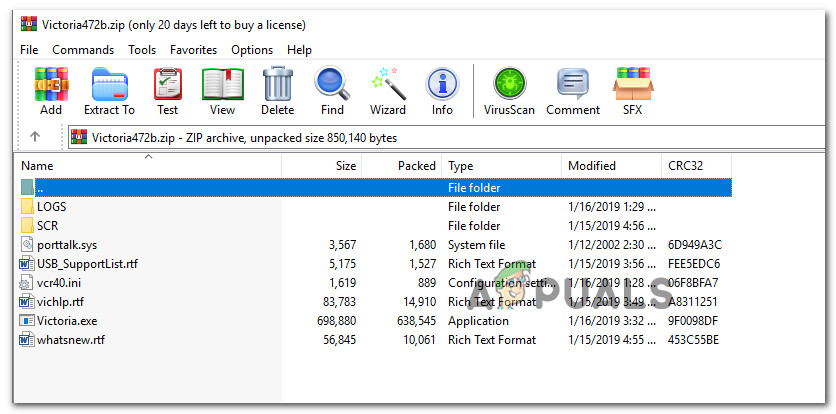
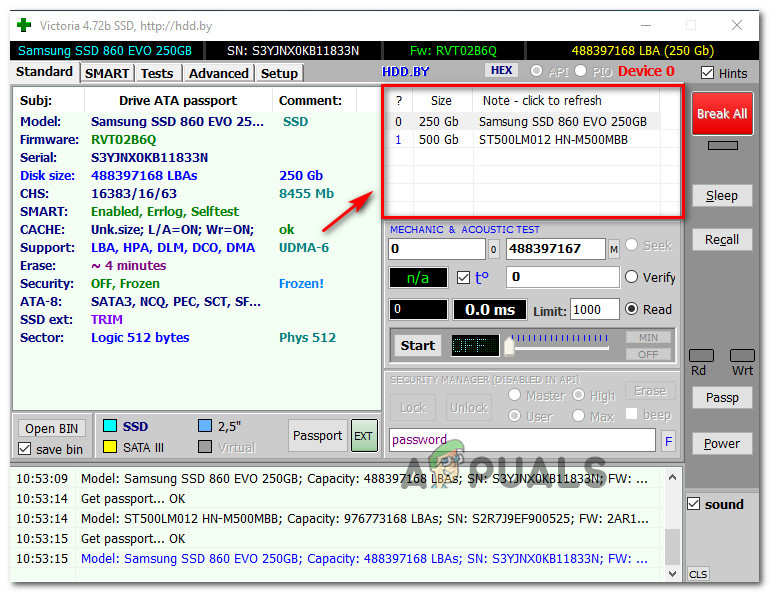
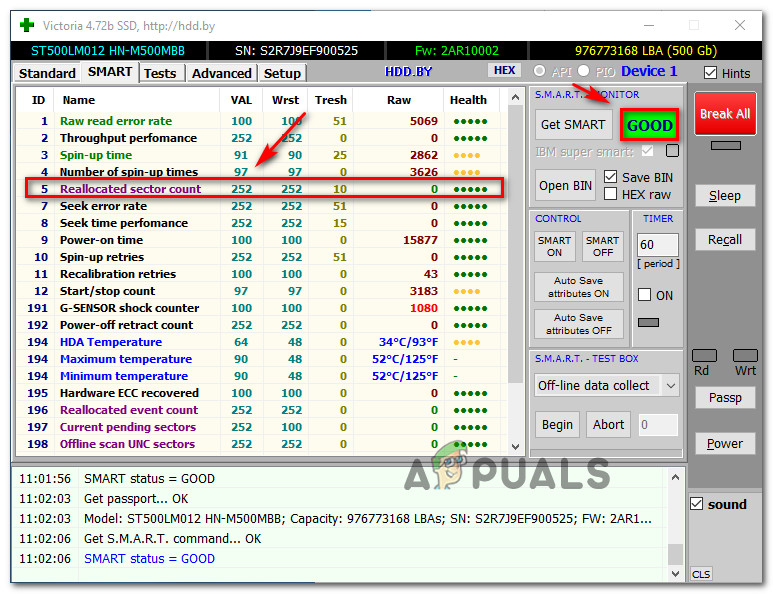
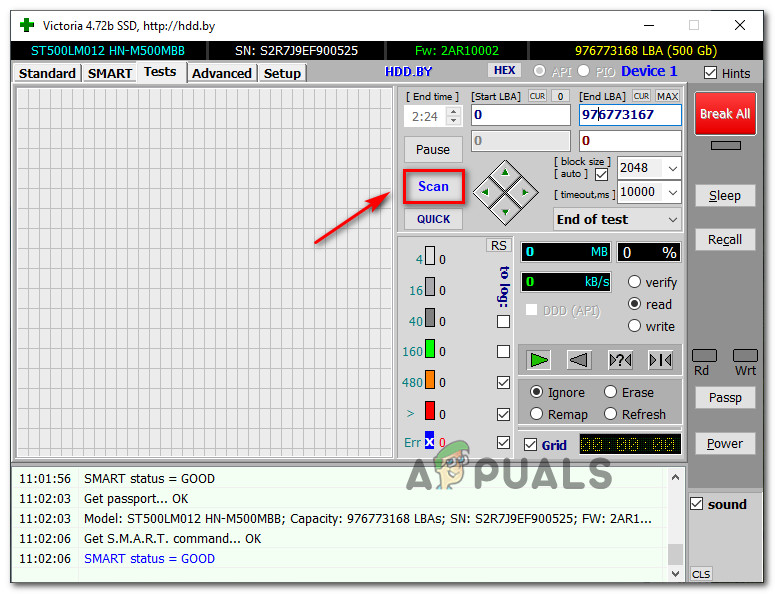
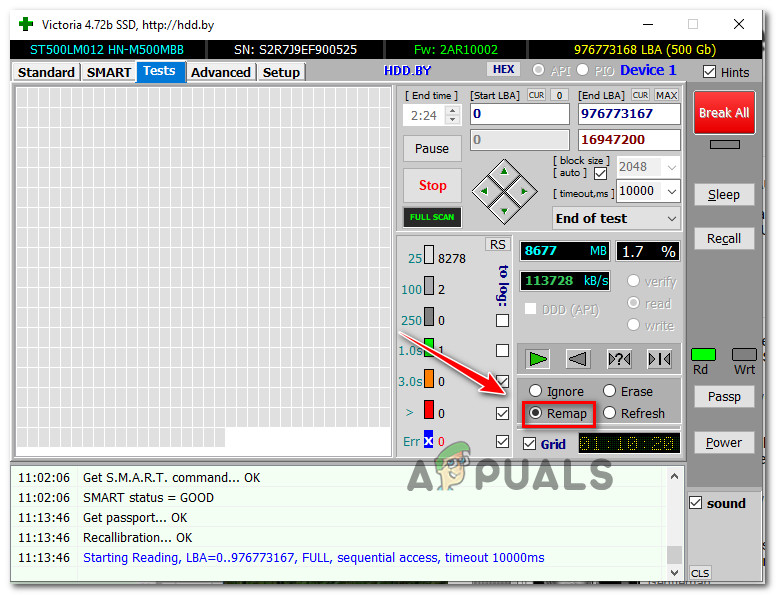
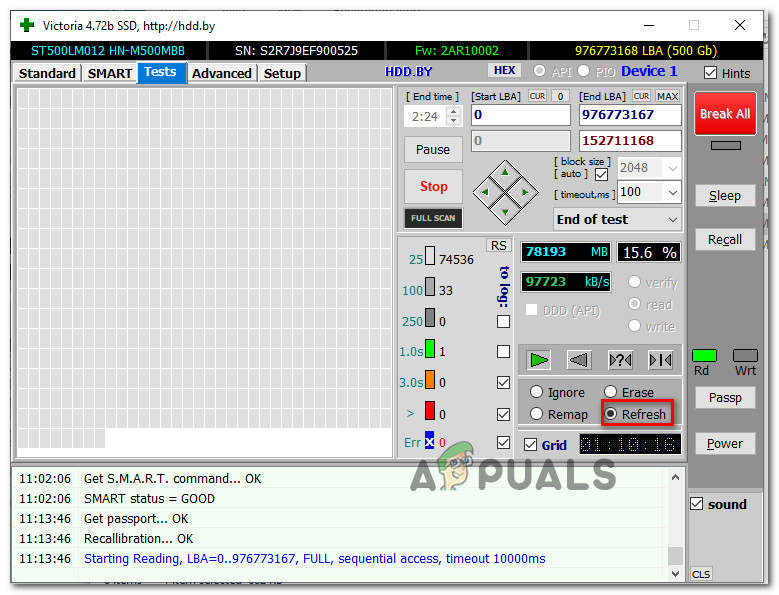




![[การแก้ไข] ระบบตรวจพบว่ามีการใช้งานบัฟเฟอร์แบบกองซ้อนมากเกินไปในแอปพลิเคชันนี้](https://jf-balio.pt/img/how-tos/53/system-detected-an-overrun-stack-based-buffer-this-application.png)


















